在使用计算机系统时,当我们不喜欢某个程序并想要卸载它时,我们会通过控制面板中的“添加或删除程序”项来卸载该程序。应该是一个简单的操作,但有时用户会遇到自动弹出警告窗口“添加或删除程序受到限制,请联系管理员”。下面小编就为大家带来控制面板中处理无法卸载软件的操作。
在操作系统中,我们难免会下载和卸载一些软件。如果我们遇到不再需要的程序想要卸载它,一般用户会去控制面板中的“添加或删除程序”。找到后,右键卸载。然而,总会有惊喜。否则,用户会发现无法卸载它们。他们应该做什么?下面小编就为大家介绍一下控制面板中无法卸载的软件的处理方法。
打开开始菜单中的“运行”程序,输入regedit命令,点击:确定,打开注册表。
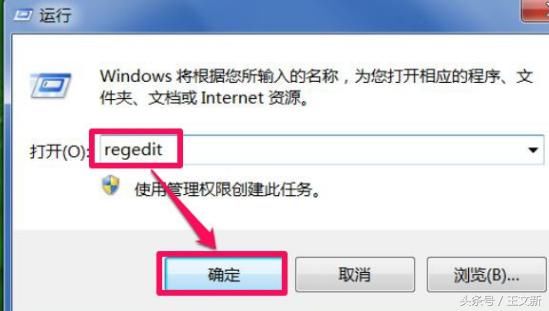
进入注册表编辑器窗口后,首先找到[Hkey_LOCAL_MACHINE]项,打开前面的三角箭头。

然后依次打开【Hkey_LOCAL_MACHINESOFTWAREMicrosoftWindowsCurrentVersionUninstall】。
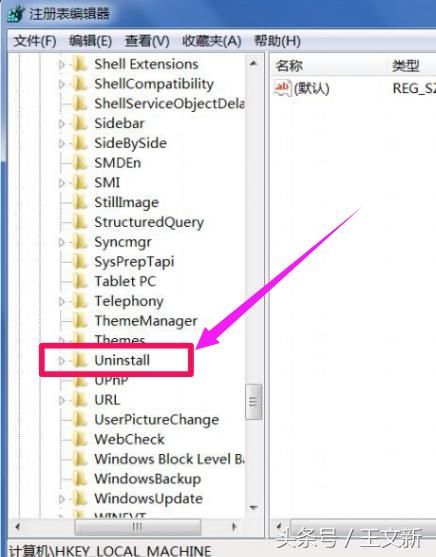
然后打开卸载项,找到您要卸载的小新PDF阅读器1.6。
右键单击并在菜单中选择“删除”。重新启动计算机后,进入“添加和删除程序”进行卸载。

如果无法在注册表中删除该程序,可以右键单击该项目,选择“权限”。
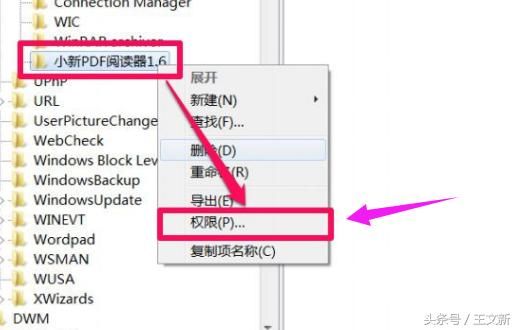
在“权限”窗口中,选择组或用户名,然后从列表框中选择您的用户帐户。
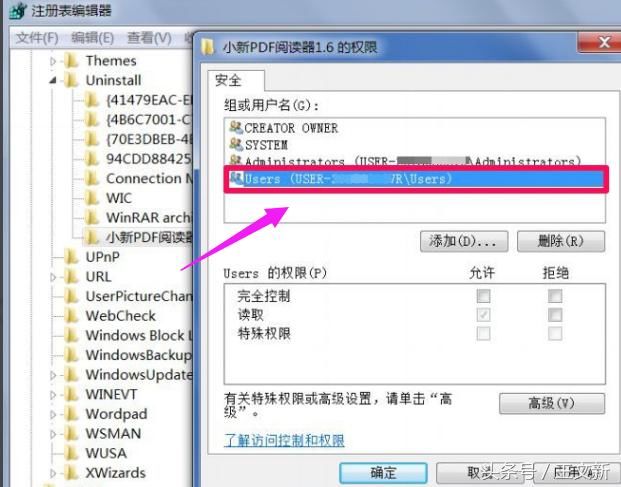
在权限列表框中,勾选“完全控制”项的“允许”,然后点击“应用”并确认。退出后,您可以删除该项目。
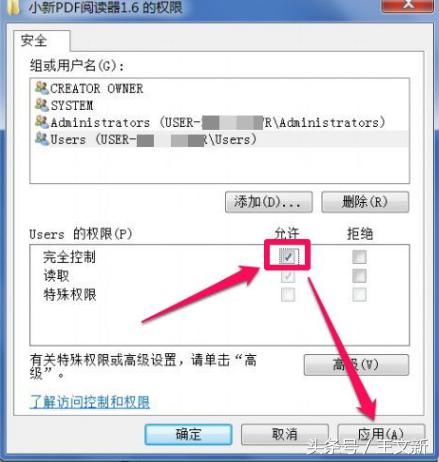
以上就是控制面板中无法卸载软件的处理方法。








